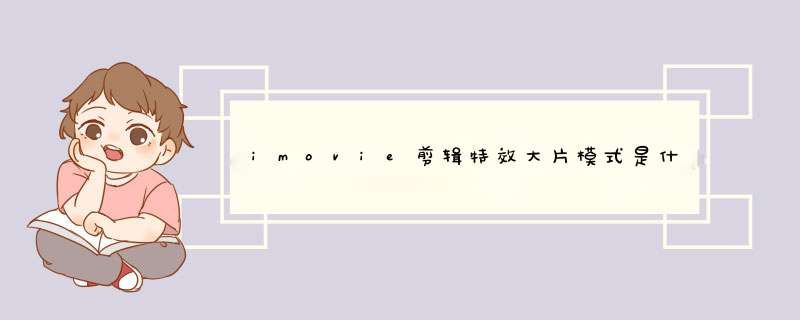
下面给大家介绍一下利用这个软件进行转产特效:
方法/步骤
1,首先打开imovie,添加导入你想要制作的视频。点击红色方框即可添加。
2,然后将你导入的视频拖动到下方的编辑栏即可编辑
3,然后将编辑栏内的竖标移动到两段视频的间隙处,点击选中。
4,然后点击转场按钮。
5,在出来的画面中选择一个你想要的转场特效,双击即可添加即可。
6,注意此时红色方框中的标志即是我们添加的转场特效。
1、我们打开imovie剪辑软件后就可以开始来制作视频了,点击中间一个加号来新建项目。
2、新建的时候会有两个选项让我们来选择、影片、预告片、根据我们的视频来选择的,制作预告片都是一分钟左右的。
3、点击预告片进来,在这里我们选择自己想要的模板,每个模板都是不一样的。这里就随便选择一个来创建了,这里我们只需要把里面人物替换掉就可以了,点击视频的加号来添加视频了。
4、编辑的时候有两个选项的,大纲、故事板。大纲就是替换视频里面的文字,故事板就是替换里面的视频了。替换好了之后我们点击完成就可以了,这样一个完美的视频预告片就制作出来了。
方法:1.从硬碟中输入影片档案到 iMovie(从“档案”选单中选择“输入”指令,然后在对话框中浏览并选定好一个影片档,再按下“打开”钮)。
2.在“剪辑片段”面板中选定一个想要成为影片起点的片段,并将它拖移到时间列中。这个片段会显示在预览面板中。
3.按下“播放”按钮(朝右的三角形)来预览影片。如果要裁剪片段,在时间列中拖移片段的起点或终点,然后往片段的中间移动。若要裁剪某片段的起点或终点时,只要拖移片段的边缘往中间移动即可。
4.继续拖移更多片段,并依需要裁剪它们。如果要重新排列剪辑片段的次序或在两者间插入一个片段,只要拖移剪辑片段到想放置的位置即可。5.一旦完成影片的序列,按下“过场效果”钮来显示“过场效果”面板。过场效果可以帮助剪辑点的片段场景可以很自然的转换。
6.若要加入一个过场效果,请在时间列中选定剪辑片段,然后从清单中选择一个过场效果来查看预览的效果(小预览视窗中)。您可以使用滑杆来设定时间。当一切都完美时,请从面板中拖移选定的过场效果图像(蓝色方格)到时间列的两个片段中间。可以用同样的方法来套用更多想加入的过场效果。
7.如果要在片头加入字幕,请按下“字幕”钮来显示它的设定。可任选一个字幕样式来预览该字幕的效果。接著可以在栏位中输入想要的标题,调整“速度”与“暂停”滑杆来控制动画效果与长度,或选择其他要的选项。最后从面板中拖移选定的字幕图像(有个 T 字的方格)到时间列的起点。请重复上述的步骤来完成片尾标题。
8.想加入一两个特效的话,请按下“特效”钮来显示特效面板。可任选一个特效来预览它的效果。要把特效加入剪辑片段时,请在时间列中选定该片段,选好特效,调整滑杆来控制长度或其他属性,然后按下“套用”钮。想让家庭影片显得别出心裁,请加入一两个特效
9.要加入配乐时,请按“音讯”标签页,此时的 iTunes 资料库会显示在面板中。可以选定一首歌,然后将它拖移到时间列的音讯轨中(在视讯轨下方)。也可以按下录音钮为影片配音。
10.剪辑完毕时,可以将影片输出,让其他人也有机会一同欣赏。请从“档案”选单中选择“共享”,然后选择影片的传递媒介(电子邮件、网页、QuickTime 影片或其他)与其他的选项,最后按下“共享”钮。
欢迎分享,转载请注明来源:内存溢出

 微信扫一扫
微信扫一扫
 支付宝扫一扫
支付宝扫一扫
评论列表(0条)